できるデータバックアップユーティリティを探していますすべてのファイルをコピーするだけでなく、新しく作成したファイルをソースからターゲットの場所にコピーするだけではありませんか?さまざまな種類のターゲットメディアをサポートし、ファイルバックアップスキームの作成と構成、同期ジョブの設計、自動バックアップタスクの設定、バックアップ後の操作の実行、ファイルの光ディスクへの書き込み、バックアップデータの圧縮を可能にするアプリケーションですか? Z-DBackup 提供するモジュラーバックアップシステムです。データのバックアップと同期のニーズに応じてバックアップジョブをカスタマイズするのに役立つ包括的な機能セット。バックアップ機能とツールの包括的なリストが満載されていますが、ユーザーがファイルのバックアップ中に使用する必要なツールを選択することは難しくありません。アプリケーションに含まれる注目すべきツールには、ネットワークロケーションでのデータのバックアップ、バックアップデータでのCD / DVDの書き込み、指定されたジョブの完了後の自動シャットダウン、ZIPアーカイブコンテナーの作成、ウイルスセルフテスト、バックアップ前後の操作の実行、およびアクティブでロックされたファイルをバックアップします。詳細については、ジャンプを過ぎて読んでください。
メインインターフェースはユーザーのダッシュボードとして機能し、すべてのバックアップジョブが一覧表示されます。合計20個のサンプルバックアップジョブが作成され、バックアップタスクを簡単にカスタマイズおよび構成できます。開始するには、最初のバックアップジョブをダブルクリックし、デフォルトのバックアップ設定を編集します。まず、バックアップジョブに適切な名前を付けてから、ターゲットの場所の種類(ハードドライブ、FTP、リムーバブルドライブ、ネットワークの場所など)を指定します。ここで、ソースファイルの1:1コピーを作成するか、選択することもできます。 バックアップアーカイブを作成する ファイルを単一のZIPコンテナにバックアップするオプション。
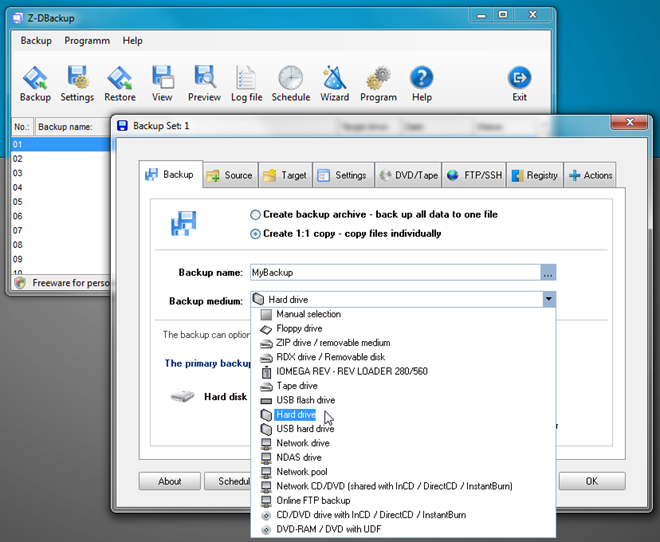
次のステップでは、完全なバックアップするソースファイルのパス。ここで、ファイルのホワイトリストとブラックリストを作成して、ファイルタイプを強制的にバックアップ操作に含めたり除外したりできます。また、複数のソースフォルダーを選択し、選択したディレクトリに異なるファイル除外制約を適用することもできます。

の ホワイトリスト は、事前定義されたファイルフィルターの膨大な配列を提供しますが、 ブラックリスト 必要な種類のファイルのみをターゲットの場所にコピーするために、リストから一時ファイルの種類を選択できます。
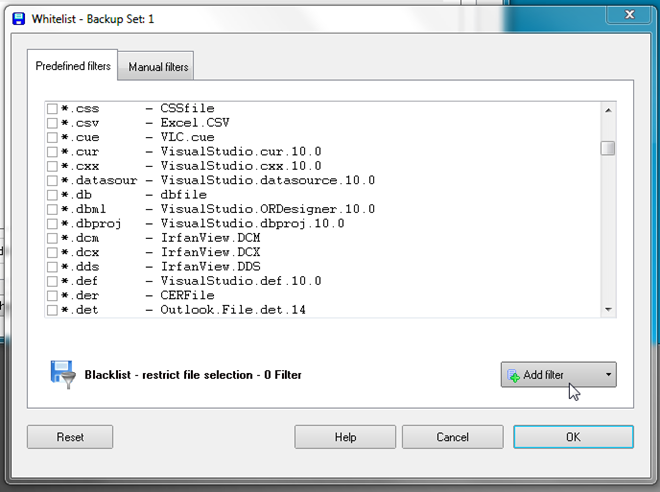
下 ターゲット タブには、宛先を指定するオプションがありますフォルダー、ターゲットフォルダーとサブディレクトリ階層の設定の変更(日付と時刻をターゲットフォルダー/サブフォルダーのタイトルに含めるなど)、パスワードによるターゲットの場所の保護、古いバックアップの自動削除オプションの設定、現在のバックアップタスクと他のバックアップのリンクセット。
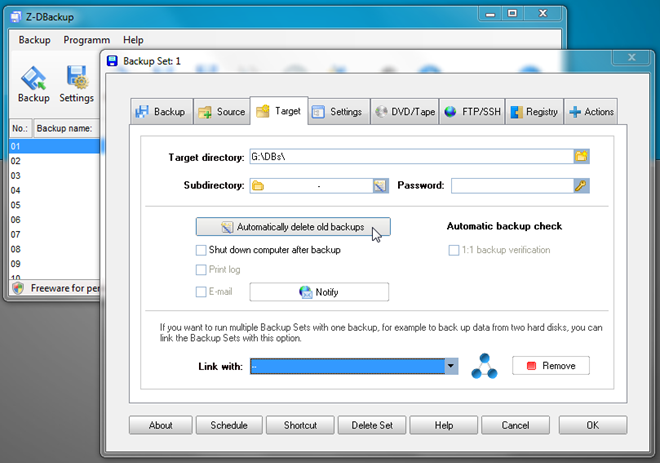
の 設定 ウィンドウでは、バックアップの種類を指定できます(通常バックアップ、増分/差分バックアップ、スケジュールバックアップジョブなど)。同期モードを有効にすると、ソースファイルとターゲットの場所の同期が維持されます。有効にできます 最大性能 最大速度でターゲットフォルダにデータを書き込むオプション。さらに、ファイルおよびディレクトリのアクセス許可をバックアップに含めたり、アクティブ/オープンファイルをバックアップしたりできます。
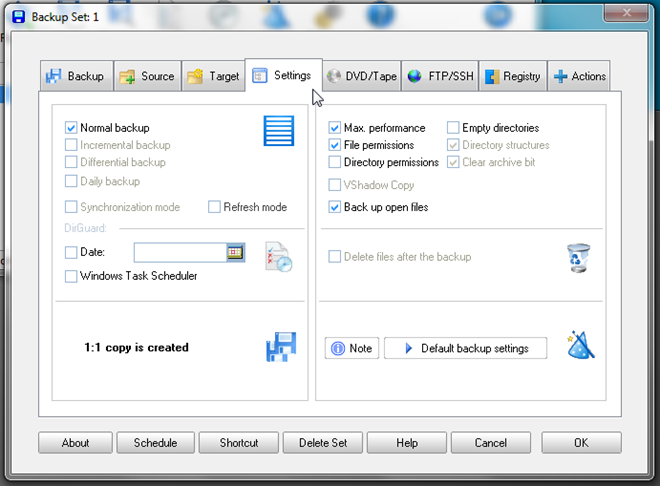
の DVD /テープ タブでは、追加のツールを設定できますデータのバックアップ中に使用する場合があります。たとえば、バックアップ操作の実行後にDVDにバックアップオプションを有効にして、データをDVDに書き込むことができます。追加のバックアップタスクを実行するために必要なインストール済みのアドオンがすべて表示されます。サポートされているアドオンをクリックして、このタブ内からダウンロードして構成できます。
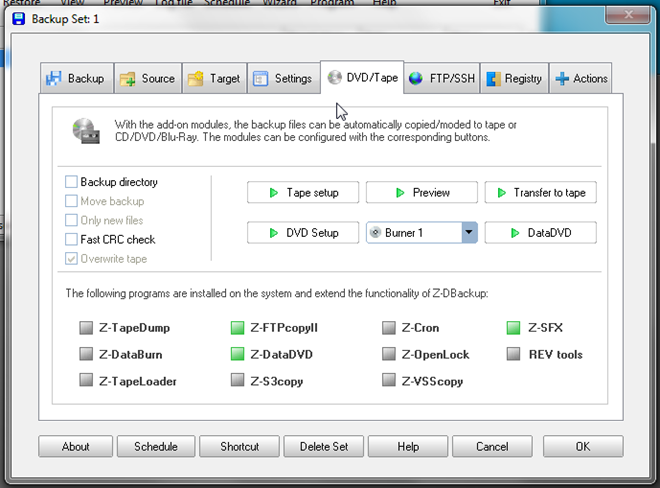
から FTP / SSH タブでは、FTPへのバックアップの移動を構成できますサーバ。必要なのは、バックアップデータを移動するためにFTPストレージとの方向接続を確立するためのFTPサーバーの詳細を入力することだけです。この機能は、大きなファイルをFTPサーバーに移動するのにかなり時間がかかる可能性があるため、小さなバックアップのみに推奨されることに注意する必要があります。
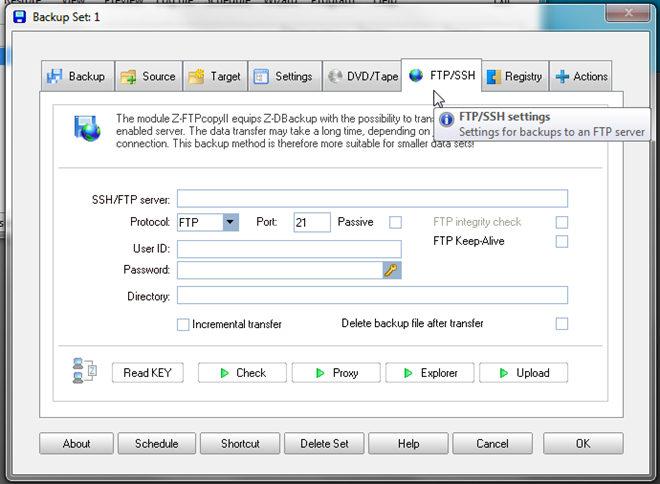
の 行動 タブでは、バックアップの前後に操作を指定できます。クリックするだけ 新着 アクションを実行する時間を指定する(前に開始、データコピー後、各完全バックアップの前後)を実行し、実行するファイル、アプリケーション、またはスクリプトを指定します。完了したら、アクションリストにアクションを追加します。
すべてのバックアップ設定が構成されたら、[OK]をクリックしますメインウィンドウにバックアップを追加し、そこからバックアップジョブを開始できます。ただし、バックアップ操作を実行するたびにアプリケーションを起動したくない場合は、ショートカットボタンをクリックしてデスクトップにバックアップタスクのショートカットを作成し、バックアップタスクをすぐに実行します。
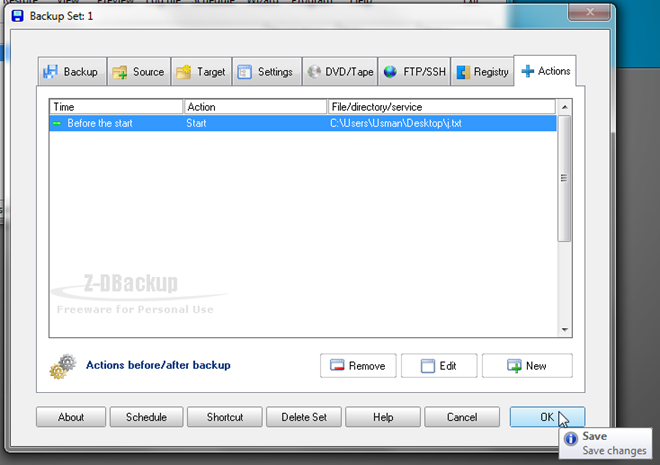
バックアップタスクを開始する場合は、選択しますメインウィンドウから、ツールバーの[バックアップ]をクリックします。定義された条件とルールに従ってデータのバックアップを開始します。バックアップシミュレータを実行して、どのファイルがバックアップされるかを確認する場合は、プレビューを押してテスト実行を実行します。
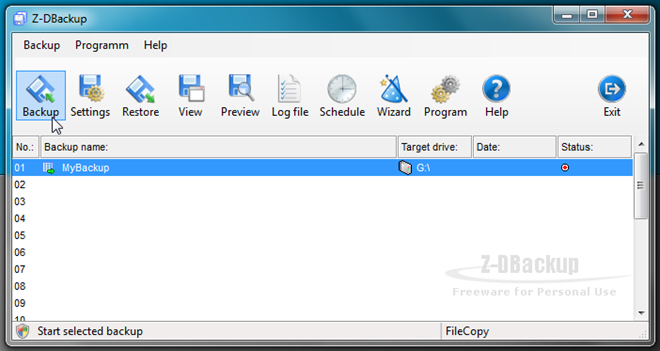
バックアップタスクが終了すると、表示されます操作中に発生したエラーと問題を検査するための詳細なログ。ログファイルボタンをクリックすると、メインインターフェイスからいつでもログ情報にアクセスできます。
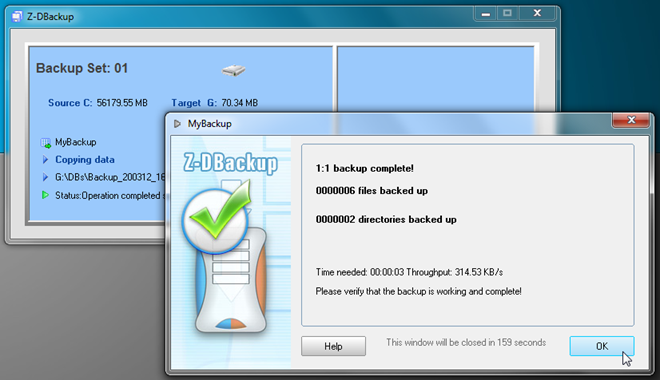
データの同期とバックアップとは別にターゲットロケーション、ターゲットロケーションからユーザー指定またはソースロケーションへのデータの復元もサポートします。 [復元]ボタンをクリックすると、復元するファイルを選択するか、ソースの場所に完全に復元することができます。復元データの設定には、古いファイルとフォルダーのパスの使用、ファイルの上書き、同期モードとフィルター設定の使用、ログファイルへのファイル名の書き込みが含まれます。
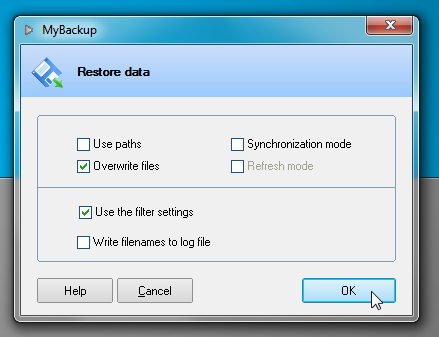
アプリケーションは、クライアントバージョンの場合は無料ですWindows、および20のバックアップセットのみを作成できます。ただし、プロ仕様のバージョン(42.33ドル)にはOS固有の制限がなく、UNCパスサポート、256ビットAES暗号化、電子メールの添付ファイルとしてのバックアップファイルの送信、レジストリバックアップ、電子メールなど、高度なデータバックアップおよび同期機能が含まれます通知、自動バックアップチェック、テープドライブ上のマルチスパンバックアップなど。製品ページで完全な機能比較を確認できます。
Z-DBackupは大規模なデータのバックアップ/復元であり、複数の場所でデータバックアップを作成するための多数のアドオンをサポートする同期アプリケーション。提供する必要があるすべてのバックアップ機能を構成したくない場合は、変更します 専門家 ユーザースキル ユーザー プログラム設定から(メインからアクセス可能インターフェイス)バックアップジョブ構成ウィザードから高度なバックアップオプションを削除します。このアプリケーションは、Windows XP、Windows Vista、Windows 7、およびWindows 8で動作します。テストは、Windows 7 64ビット版で実行されました。
ダウンロードZ-DBackup













コメント